如今電腦浏覽器有各種種類,而IE是windows操作系統中自帶的浏覽器,絕大部分用戶會使用第三方浏覽器,如百度浏覽器、360安全浏覽器、谷歌浏覽器和搜狗浏覽器等等,如果用戶在安裝使用這些浏覽器之後,通常會將這些浏覽器設為系統默認浏覽器,這樣有助於平常操作使用。win7 64位旗艦版下載後,有些特定的網頁在打開時還是會通過IE浏覽器的形式來打開,這對常用第三方浏覽器的用戶來說是沒必要的,所以關閉IE浏覽器功能特定網頁就不會通過IE來打開,下面來看看禁用IE浏覽器功能設置方法。
設置方法/步驟:
1、依次點擊開始-控制面板,接著在控制面板的查看方式切換成"類別”。
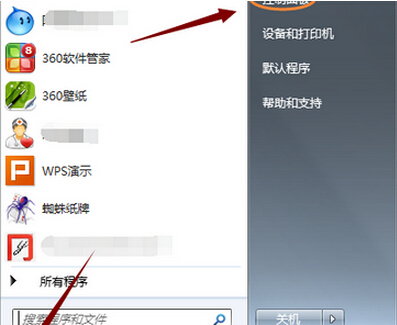
2、在左下角可以看到"程序"選項,直接點擊就會跳轉到新頁面,如圖。
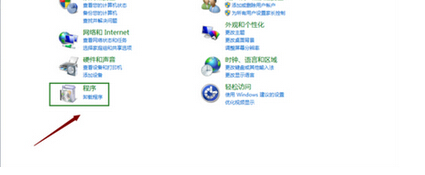
3、在新頁面最上端點擊程序和功能下面的"打開或關閉Window功能"選項。
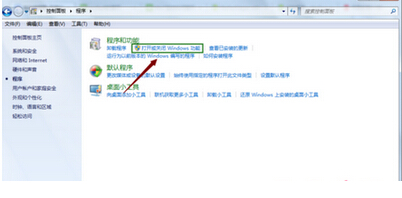
4、切換到Window功能窗口,此時會發現這些功能選項前面有個小方框,方框前面還沒打上勾勾的就是沒有禁用的程序。
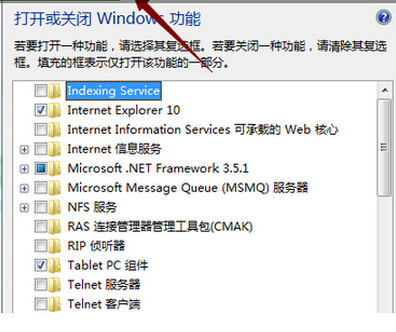
5、IE前面這時候是勾選狀態,如果禁用的話就把前面的勾去掉,在彈出的系統確認窗口裡面直接點擊"是",這樣就可以完成了。
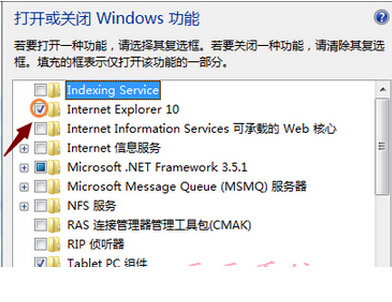
關閉win7 32位IE浏覽器功能設置方法就這麼簡單,如果用戶不需要IE浏覽器的相關功能,那麼不妨按照教程的設置方法來禁用IE浏覽器。